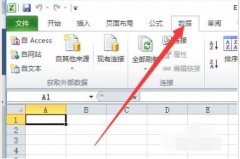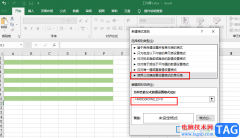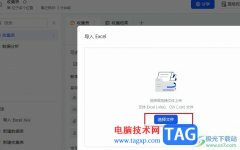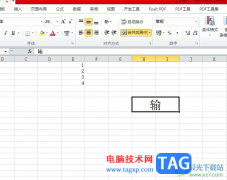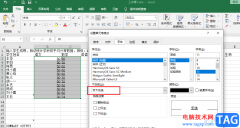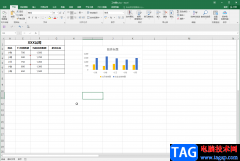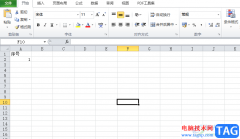excel是很多小伙伴都在使用的一款表格文档编辑程序,在这款程序中,我们可以根据自己的需求对表格中的数据进行筛选、排序或是计算等操作,还可以在表格中添加图片、图表以及形状等各种内容。在使用Excel编辑表格文档的过程中,有的小伙伴想要将单元格内的年月日和时分秒分开,这时我们只需要在数据的子工具栏中找到分列工具,使用该工具中的固定宽度工具就能将年月日和时分秒分开到两个单元格中了。有的小伙伴可能不清楚具体的操作方法,接下来小编就来和大家分享一下Excel将年月日和时分秒分开的方法。
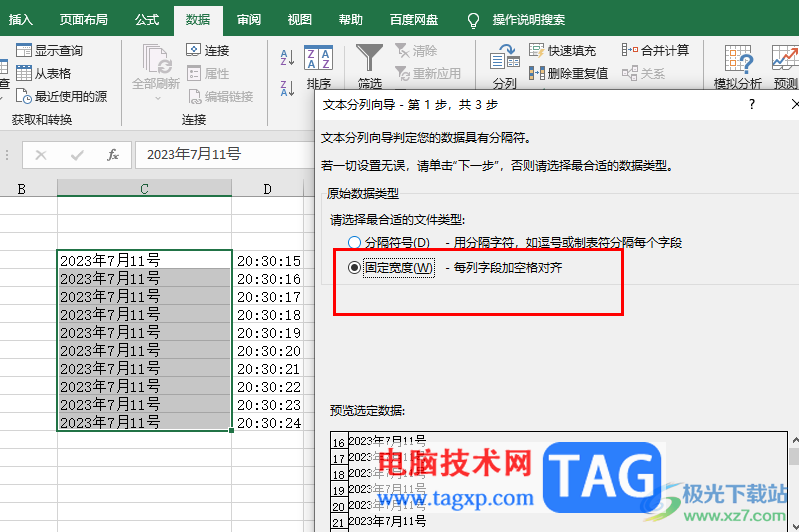
方法步骤
1、第一步,我们右键单击一个表格文档,然后在菜单列表中点击“打开方式”选项,接着选择“Excel”选项
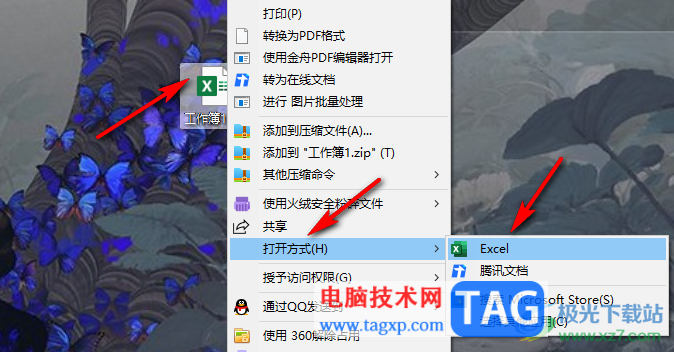
2、第二步,进入Excel页面之后,我们选中日期所在单元格,然后再“数据”的子工具栏中打开“分列”工具
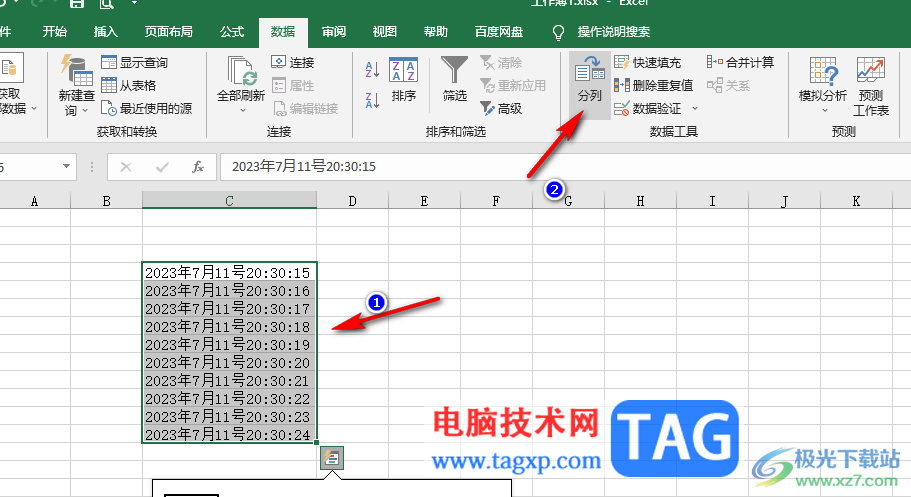
3、第三步,在文本分列向导页面中,我们先选择“固定宽度”,再点击“下一步”选项
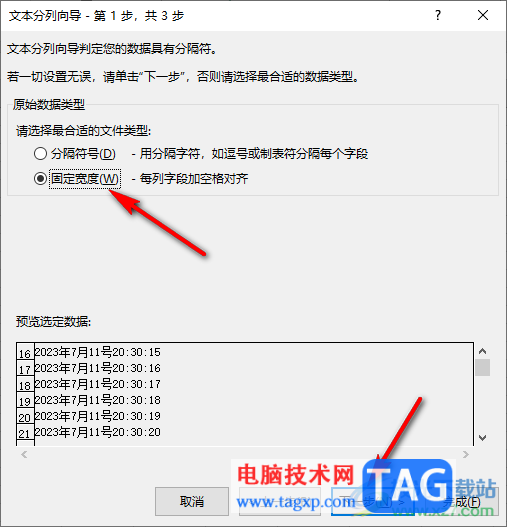
4、第四步,在第2步向导页面中,我们将分列线放到日期和时间中间,然后点击“下一步”选项
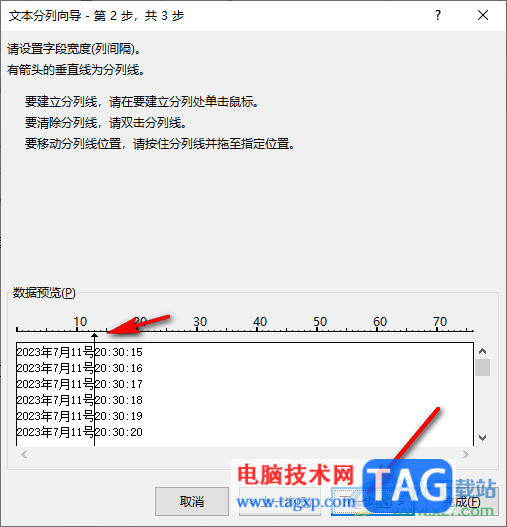
5、第五步,进入第3步向导页面之后,我们在该页面中先点击“日期”选项,再点击“完成”选项即可
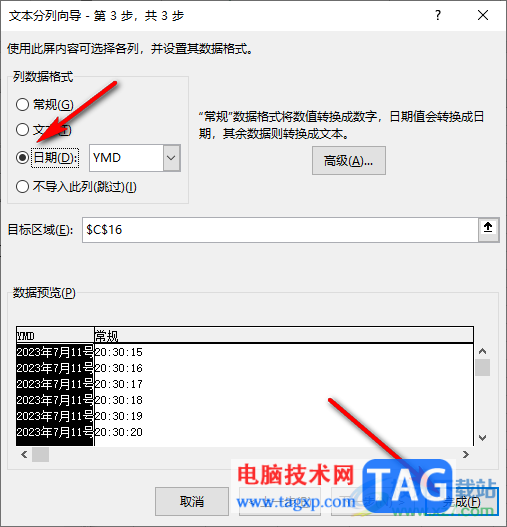
6、第六步,点击完成选项之后,我们回到表格页面中就可以看到日期和时间分开了
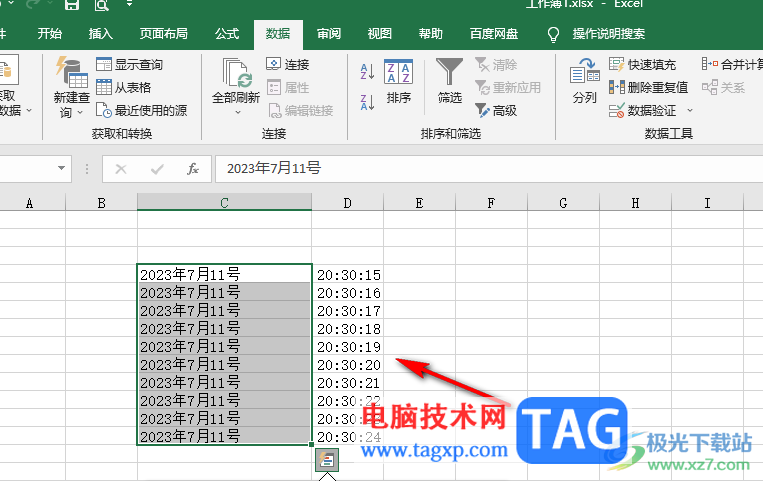
以上就是小编整理总结出的关于Excel将年月日和时分秒分开的方法,我们在Excel中选中单元格,然后使用分列工具,在分列页面中,我们选择固定宽度选项,然后设置好分列线的位置,接着选择日期格式,最后点击完成选项即可,感兴趣的小伙伴快去试试吧。